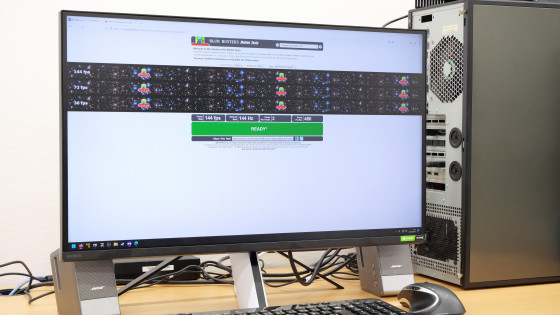ゲームに合わせてFHD/360Hzと4K/180Hzを切り替えられ画面の一部を拡大表示もできる高性能ゲーミングディスプレイ「AW2725QF」レビュー

2024年9月12日、Dellのゲーミングブランド・Alienwareから4K対応27インチディスプレイの「AW2725QF」が登場しました。FHD/360Hzの高リフレッシュレートモードと4K/180Hzの高グラフィックモードの「デュアル解像度」に対応していて、ゲームに合わせて解像度を切り替えられるのが特徴。そんなAW2725QFをDellから借りられたのでじっくり機能を確かめてみました。
Alienware 27 4K デュアル解像度 ゲーミングモニター - AW2725QF | Dell 日本
https://www.dell.com/ja-jp/shop/alienware-27-4k-デュアル解像度-ゲーミングモニター-aw2725qf/apd/210-bnql/モニター-モニター用周辺機器
Alienware AW2725QF Monitor User’s Guide - aw2725qf-monitor.pdf
(PDFファイル)https://dl.dell.com/content/manual10676330-alienware-aw2725qf-monitor-user-s-guide.pdf?language=en-us
これが「AW2725QF」のパッケージ。

内容物はディスプレイ本体とスタンド台およびスタンド軸、電源ケーブル、USB Type-A to USB Type-Bケーブル、DisplayPortケーブル、HDMIケーブル、各種書類です。

ディスプレイの大きさは縦約36cm×横約61cmで、画面サイズは27インチです。

左側面はこんな感じ。

左側面の上部にはヘッドフォンを引っかけるためのヘッドセットハンガーが収納されていて、引っ張り出すことができます。

最大まで引っ張り出すと約9cmほどの長さになります。耐荷重は400gです。

右側面には何もなし。

天面も同様、ボタンやポート類はありません。

底面にはいくつかのポートがあります。

底面左側にあるポートは、左からUSB Type-Cポート(USB 3.2 Gen1、ダウンストリーム・5Gbps)、USB Type-Aポート(USB 3.2 Gen1、ダウンストリーム・5Gbps、USB Battery Charge Rev.1.2対応)です。ポートの右手にはジョイスティックがあります。

右側にあるのは電源スイッチです。

背面はこんな感じ。中央左側にAlienwareのシンボルであるエイリアンマークがあり、下部には複数のポートが配置されています。

背面左側、正面から見ると右手に来る位置には、電源ポートとUSB Type-Bポート(USB 3.2 Gen1、アップストリーム・5Gbps)、2基のUSB Type-Aポート(USB 3.2 Gen1、ダウンストリーム・5Gbps)があります。

背面右側はこんな感じ。一番左にある四角い穴はディスプレイを物理的にロックするための別売りのヒモを固定する穴です。穴の右手にあるのはHDMIポート(HDMI 2.1)2基とDisplayPort(DisplayPort 1.4)1基。すべてのHDMIポートとDPポートがHDCP 1.4およびHDCP 2.2、HDRに対応しています。また、右側のHDMIポートのみeARC/ARCに対応しています。

背面中央にはスタンドを固定するためのソケットがあります。

付属のスタンドはそのままカポッとはめられますが、VESA規格(100mm×100mm)に対応したネジ穴も空いているため、付属品以外のディスプレイスタンドを取り付けることもできます。

ソケットの深さは約1cmです。

次にディスプレイをスタンドに取り付けていきます。付属のスタンド軸とスタンド台がこれ。

まずはスタンド台にスタンド軸を差し込みます。

差し込むとスタンド台の裏にネジが飛び出すので、手で回して固定。

固定が完了。

スタンド軸にケーブル類を通すための穴が空いているのがわかります。

次に、スタンドの出っ張りをディスプレイのソケットの上部からピタッと合わせてはめ込みます。はめ込み終わるとカチッと音がします。

ネジを使わずスタンドを取り付けられます。

正面から見るとこんな感じです。

横から見るとこう。ディスプレイは手前と奥、左右に傾けられるほか、右回転と左回転ができます。以下は手前に最大まで傾けた状態。手前へは最大5度まで傾けられます。ディスプレイそのものが軽めで動きもスムーズなので角度調整はやりやすい方です。

奥に傾けるとこんな感じ。最大傾斜角は21度。

左右方向には最大20度傾かせることが可能。

右方向、左方向ともに90度回転させることもできます。

軸の部分を押し下げると無段階で高さ調節も可能。

上下幅は最大11cmです。

ヘッドセットハンガーを引っ張り出してヘッドフォンをかけるとこんな見た目。ハンガー自体は強じんなのでたわみませんが、あまりにも重いものをかけると画面が回転してしまいます。

スタンドを含めた重量は6.7kg、スタンドなしだと4.75kgです。

次にディスプレイを電源に接続します。電源ケーブルを接続する時はスタンド軸の穴に通してケーブルをまとめられるようにしておきます。

電源に接続すると背面のエイリアンマークと「27」の数字が発光。

PCに接続するとディスプレイ上に数秒間だけ情報が表示されます。
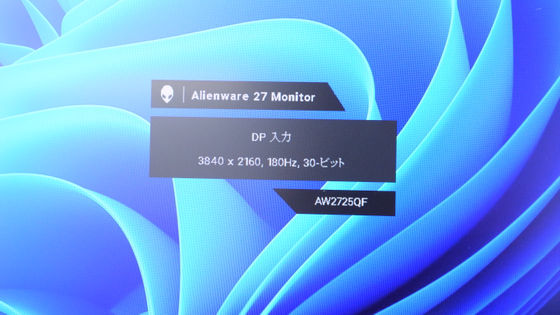
「AW2725QF」はHDRにも対応しているので、グラフィックボードやケーブルなど各種機器がHDRに対応していれば以下のように自動でHDRがオンになります。
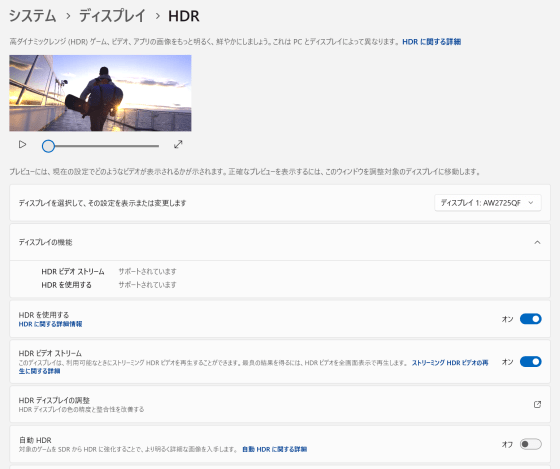
設定の変更はディスプレイ底面のジョイスティックから。ジョイスティックを一度操作すると、以下の通り基本情報が表示されます。
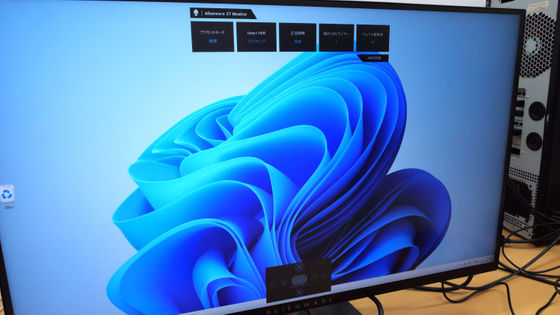
上の方に表示されているのは現在の主な設定一覧。
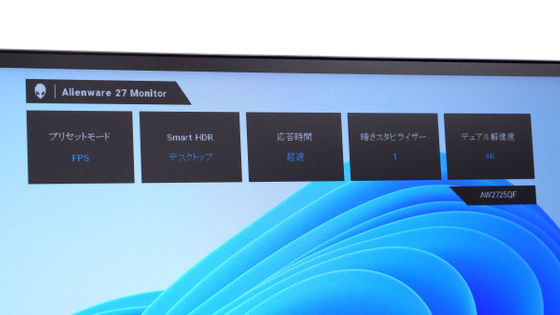
下部に表示されているのは設定メニューです。

設定メニューを表示した状態でジョイスティックを左右に動かすと以下のクイック設定に素早くアクセスできます。
◆1.メニュー:すべての設定を表示
◆2.明るさ/コントラスト:明るさおよびコントラスト設定を表示
◆3.デュアル解像度:4KとFHDをワンクリックで切り替える
◆4.プリセットモード:解像度・リフレッシュレートのプリセットを切り替える
◆5.AlienVision:クロスヘア表示などゲーム向け設定を表示
◆6.入力ソース:DP、HDMIの入力ソースを切り替える
◆7.Exit:表示をやめる
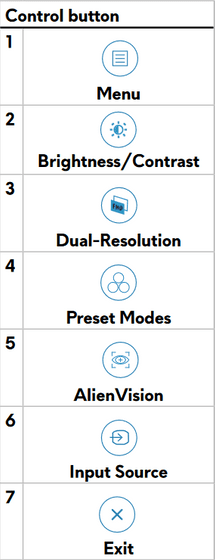
ジョイスティックを前後左右に動かすとカーソル移動で、押し込みで決定。このほか、「AW2725QF」の目玉機能であるデュアル解像度のクイック切り替えがジョイスティックの長押しで実行できます。実際にデュアル解像度の切り替えを試してみました。
FHD/360Hzと4K/180Hzをボタン1つで切り替えられるディスプレイ「AW2725QF」の解像度切り替えシーン - YouTube

さらに、FHD/360Hz設定と4K/180Hz設定を切り替えて「エーペックスレジェンズ」の画面を撮影しました。前半20秒がFHD/360Hz設定、後半20秒が4K/180Hzです。FHDだと、ゲーム内のグラフィック設定を最高にしても360fps張り付きで滑らかな動きを見せましたが、4Kだとグラフィックを最低にしてもギリギリ120fpsが出るか出ないかといったところでした。FPSゲームや格闘ゲームなどで遅延が気になる人はFHD/360Hzでプレイするのがオススメ。
ゲーミングディスプレイ「AW2725QF」でFHD/360Hzと4K/180Hzを切り替えて「エーペックスレジェンズ」をプレイ - YouTube
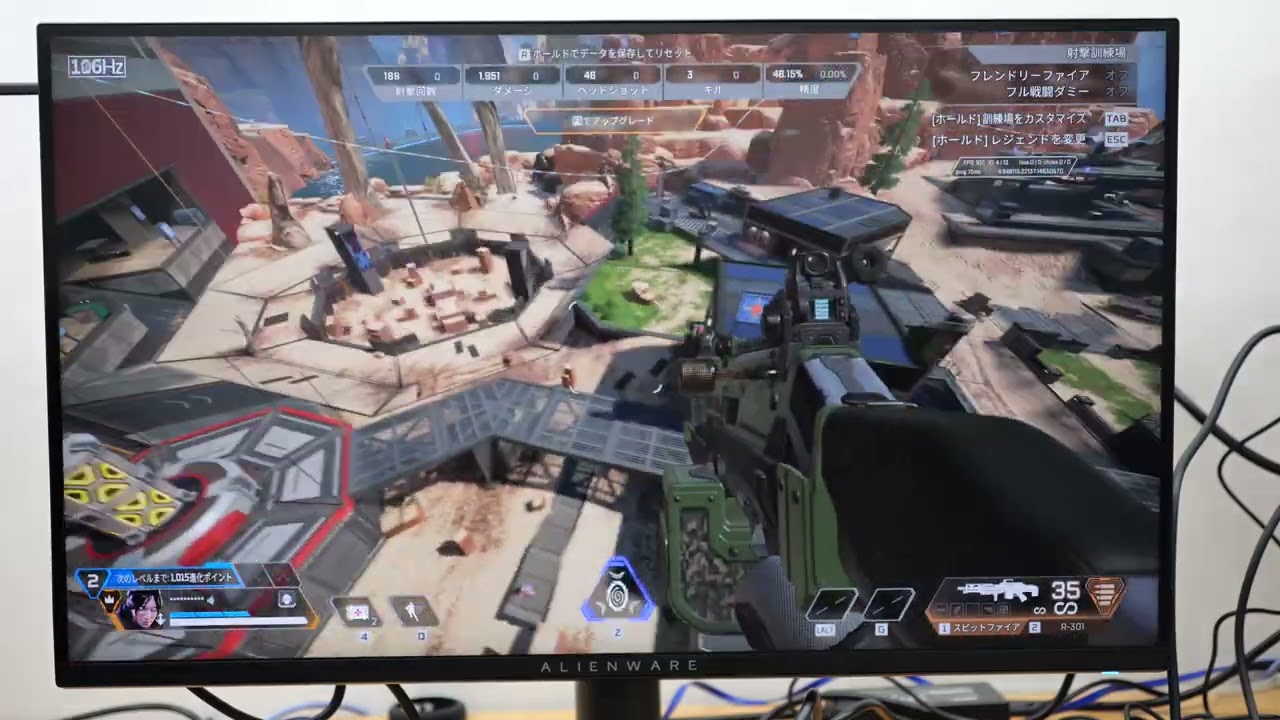
設定メニューからアクセスできるすべての設定一覧がこれ。「ゲーム」「輝度/コントラスト」「入力信号」「AlienFX 照明」「ディスプレイ」「PIP(ピクチャーインピクチャー)/PBP(ピクチャーバイピクチャー)」「メニュー」「カスタマイズ」「その他」があります。

「ゲーム」にある「プリセットモード」は、解像度や明るさ、リフレッシュレートなどが用途に合わせて調整されたプリセットを切り替えるものです。例えばFPSに設定すれば高リフレッシュレートになり、SPORTS(スポーツ)なら画面が明るくなります。

「オーバークロック」はリフレッシュレートを変える設定。4Kなら基本リフレッシュレートが165Hzのところ最大180Hzに。

FHDなら基本が330Hzのところ、最大360Hzまで設定することができます。

ゲーミングブランドの製品ならではの機能「AlienVision」もありました。以下はAlien Visionで画面の中央にクロスヘアを表示したもの。
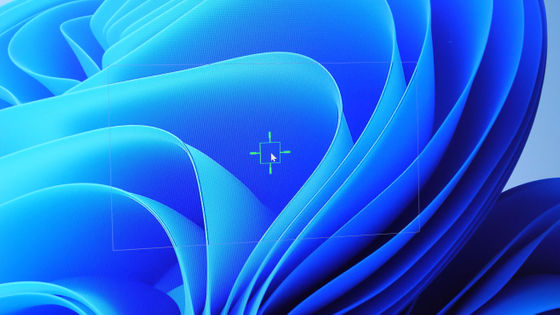
画面中央の一部の範囲を拡大し、画面右上に表示するというAlienVisionの「ビノ」設定を有効にすると以下のように表示されます。

一部だけを明るくする「ナイト」だと、ゲーム画面が暗くなっても対象物を視認しやすくなります。

2つ以上の入力信号を受けて1つの画面に表示するPIP/PBPでは、画面の左右に映像を1つずつ映したり、片方の映像だけを画面の隅に小さく映したりすることが可能。
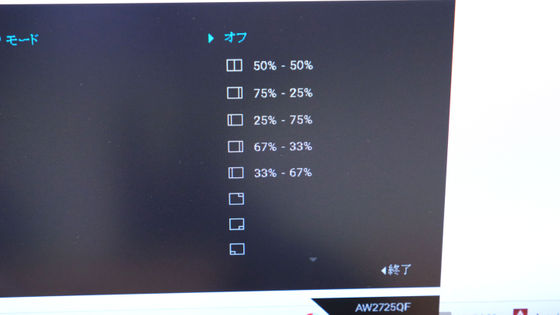
以下がPCの映像を左に、PlayStation 5(PS5)の映像を右に映したもの。
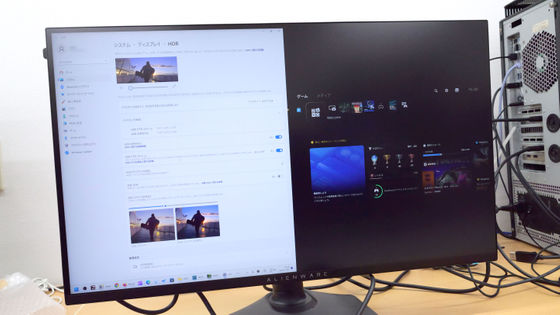
最小の表示方法だと1つの映像を8分の1サイズにして映し出せます。
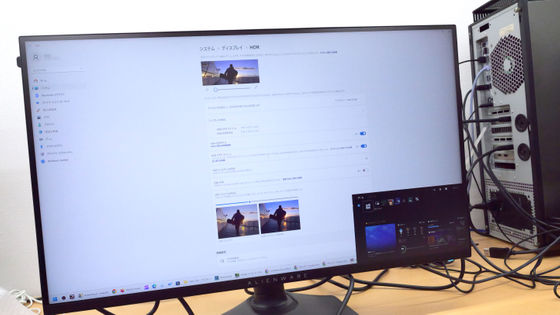
その他の仕様としては、コントラスト比1000:1、sRGB対応、アンチグレア対応など。スピーカーは備わっていないので音を聞きたい場合は別途ヘッドフォンなどを用意する必要があります。実際にゲームを遊んでみたところPCでもPS5でもヌルヌルな動きや鮮やかな発色を見せてくれたので、高画質なゲームや素早い反応を求められるゲームなど色んなゲームを目いっぱい楽しみたいゲーマーにオススメできる製品です。

「AW2725QF」の公式サイトでの価格は税込8万9799円。Amazon.co.jpだと、5年間無輝点保証が付いたAmazon限定モデルのAW2725QF-Aが税込9万4800円で販売されています。
Amazon.co.jp: 【Amazon.co.jp限定】Dell AW2725QF-A 27インチ デュアル解像度(4K/FHD) Alienware ゲーミングモニター(5年間無輝点保証/4K,FHD/IPS,非光沢/DP1.4x1,HDMI2.1x2/DCI-P3 95%/縦横回転,高さ調整/0.5ms,360Hz(FHD),180Hz(4K),G-SYNC Compatible,DisplayHDR 600) : パソコン・周辺機器
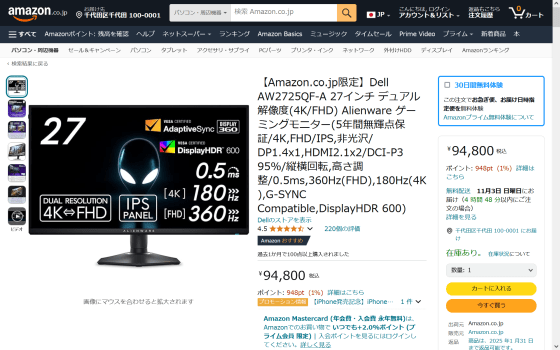
・関連記事
eスポーツチームと協力開発のDell「Alienware Pro ワイヤレス ゲーミング ヘッドセット」は使い方が簡単で快適なゲームプレイが可能 - GIGAZINE
Ryzen R7 5800H搭載の「Alienware m15 Ryzen Edition R5 プラチナ」を触ってみたレビュー - GIGAZINE
ゲームに勝つための機能が満載のソニー製フルHD・240Hzゲーミングモニター「INZONE M3」はPlayStation 5と相性バツグンのモニターでした - GIGAZINE
27.6インチ&アスペクト比16:18で大きな画面を無駄なく使えるモニター「28MQ780-B」レビュー - GIGAZINE
・関連コンテンツ